Come risolvere "Spazio sufficiente su iPhone" (09.15.25)
L'iPhone è uno dei maggiori attori nel settore degli smartphone oggi, ma c'è un aspetto in cui i dispositivi Android battono gli iPhone a mani basse: lo spazio di archiviazione.
La maggior parte dei dispositivi Android ha una memoria espandibile sotto forma di SD carte. Quindi, anche se la memoria del tuo dispositivo è di soli 8 GB o 16 GB, puoi archiviare fino a 64 GB o 256 GB, a seconda del tuo dispositivo e della tua scheda SD. Puoi archiviare film, file, foto e persino app sulla tua scheda SD.
Con gli iPhone, d'altra parte, sei bloccato solo con la capacità di archiviazione del tuo dispositivo. Gli iPhone non hanno slot per dispositivi di archiviazione esterni, come le schede SD. Quindi, se hai acquistato un iPhone con 16 GB di spazio di archiviazione, sei bloccato con quella quantità di spazio di archiviazione e devi gestirlo bene da lì.
La memoria del telefono può riempirsi molto velocemente. Con la velocità con cui gli utenti scattano foto, girano video, navigano sul Web, riproducono musica e inviano messaggi, non ci vorrà molto tempo prima che la loro memoria interna sia esaurita. Questi file continuano a consumare spazio a poco a poco finché un giorno rimarrai sorpreso quando il tuo iPhone ti dirà che non c'è abbastanza spazio di archiviazione e non puoi salvare nulla sul tuo dispositivo. Cosa fai?
In alcuni casi, i dispositivi iPhone ti mostreranno la notifica "spazio di archiviazione insufficiente" anche se hai ancora spazio di archiviazione disponibile sul dispositivo. Questo articolo spiegherà perché viene visualizzata quella notifica e cosa fare quando il tuo iPhone si comporta in questo modo.
Riepilogo spazio di archiviazione sul tuo iPhone 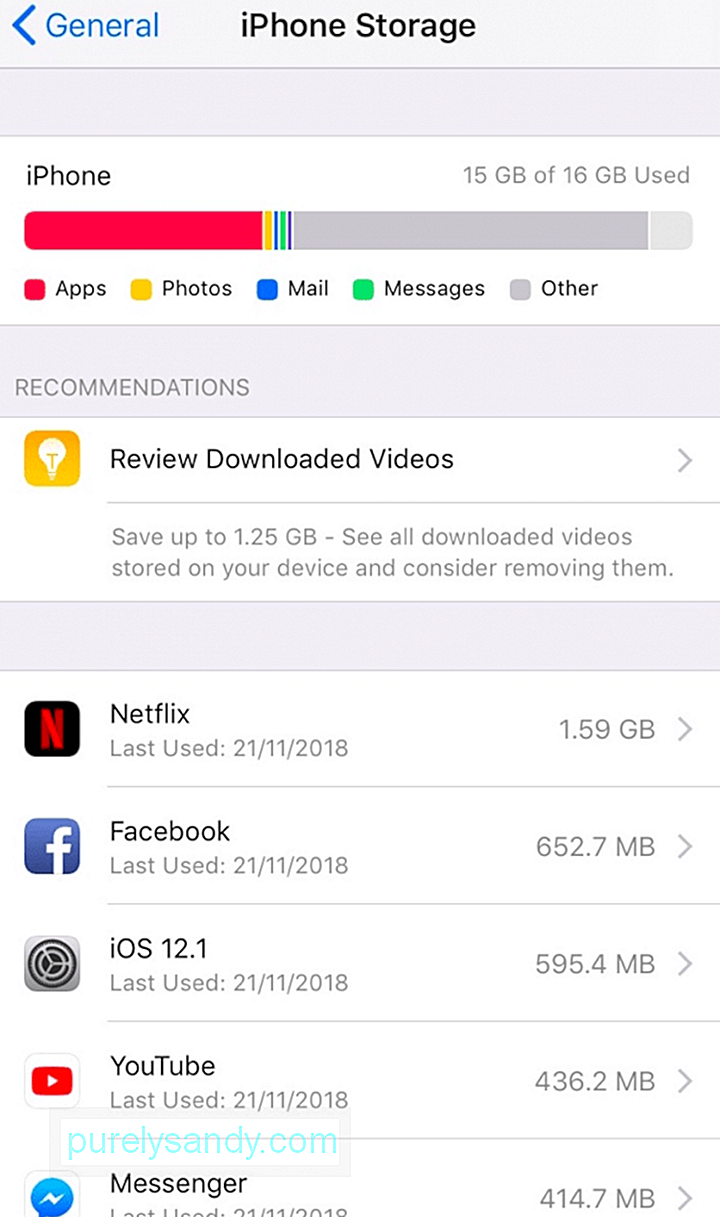 Prima di provare a capire come risolvere questo problema, devi sapere prima cosa occupa spazio sul tuo iPhone.
Prima di provare a capire come risolvere questo problema, devi sapere prima cosa occupa spazio sul tuo iPhone.
Per scoprire quali file stanno occupando il tuo spazio di archiviazione e quanto occupano, vai a Impostazioni > Generale > Archiviazione iPhone.
Vedrai un riepilogo degli elementi che consumano spazio, tra cui:
- App – Queste sono i giochi e le altre applicazioni che installi sul tuo dispositivo.
- Foto: include immagini, video, film e altri file multimediali sul tuo iPhone.
- Posta: include tutti gli allegati di posta nell'app Mail. Più account di posta registri sull'app di posta, maggiore sarà lo spazio di archiviazione che consumerà.
- Messaggi – Questo include tutti i messaggi di testo e multimediali che invii e ricevi sul telefono.
- Altro – Tutti gli altri file sono raggruppati in questo, incluso il sistema operativo e altri aggiornamenti di sistema.
Oltre al riepilogo dello spazio di archiviazione in Spazio di archiviazione iPhone, vedrai anche un elenco di tutte le app installate sul tuo iPhone e quanto spazio stanno consumando.
Come risolvere il problema "Spazio di archiviazione insufficiente" su iPhoneOra che sai quanto spazio ti rimane e quanto spazio di archiviazione consumano le tue app e i tuoi file, sarà più facile gestire lo spazio di archiviazione del tuo dispositivo.
Se riscontri lo "spazio di archiviazione insufficiente spazio" sul tuo iPhone, non iniziare a eliminare le tue app in modo casuale solo per liberare spazio perché potresti perdere dati importanti. Ecco alcuni modi per recuperare spazio di archiviazione sul tuo iPhone:
Prendi l'abitudine di eliminare i contenuti obsoleti e duplicati sul telefono. Ad esempio, se fai diversi scatti multipli solo per ottenerne uno che ti piace, assicurati di eliminare gli altri scatti che non ti servono o che non verranno utilizzati. L'eliminazione dei video scaricati su Netflix può liberare molto spazio sul dispositivo.
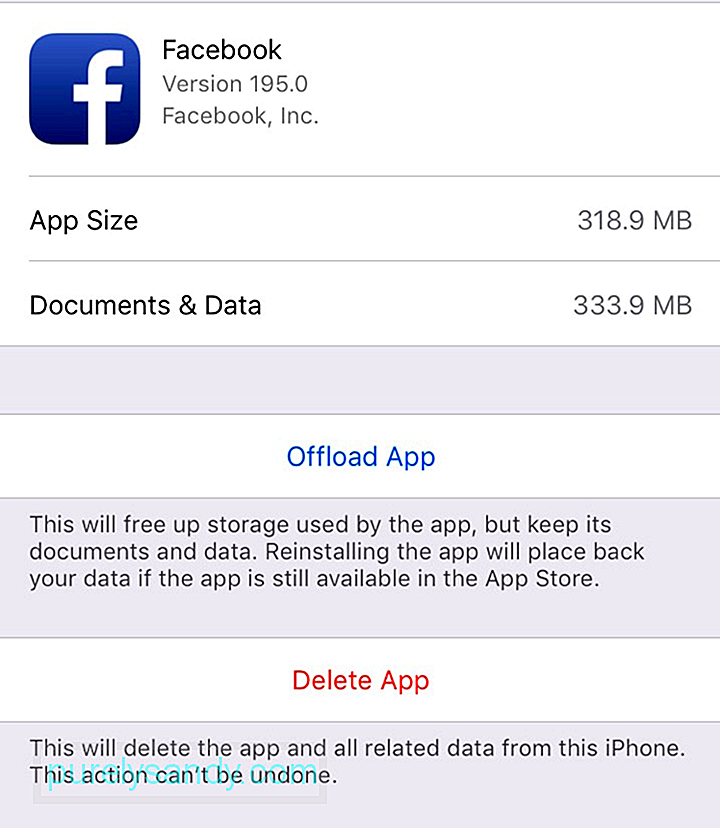 Puoi anche eliminare alcune delle app che non ti servono, soprattutto se occupano troppo spazio. L'app di Facebook, ad esempio, ha una dimensione superiore a 650 MB. Quando controlli l'app, la dimensione effettiva è di soli 318 MB e il resto sono tutti i documenti e i dati ad essa associati.
Puoi anche eliminare alcune delle app che non ti servono, soprattutto se occupano troppo spazio. L'app di Facebook, ad esempio, ha una dimensione superiore a 650 MB. Quando controlli l'app, la dimensione effettiva è di soli 318 MB e il resto sono tutti i documenti e i dati ad essa associati.
Puoi scaricare l'app o eliminarla, quindi reinstallare una nuova copia. L'offload di app è una soluzione di emergenza per quando il dispositivo ha esaurito lo spazio di archiviazione. Scarica automaticamente l'app eliminando l'app stessa (che puoi riscaricare in qualsiasi momento) mantenendo tutti i documenti e i dati.
Per eliminare le app indesiderate, vai a Impostazioni > Generale > Spazio di archiviazione, quindi seleziona un'app per verificare quanto spazio sta utilizzando. Tocca Elimina app.
Un modo più semplice per eliminare i file spazzatura è utilizzare un'app di terze parti come Outbyte MacRepair. Questo strumento ti consente elimina tutti i file non necessari con un clic.
Se il tuo iPhone esegue iOS 11 e versioni successive, riceverai suggerimenti su come gestire il tuo spazio e come eliminare app o contenuti che non ti servono.
Per farlo:
- Vai a Impostazioni > Generale > Archiviazione iPhone.
- Vedrai la sezione Consigli sotto la panoramica del tuo spazio di archiviazione.

- Tocca il consiglio e segui le istruzioni sullo schermo. In questo esempio, i video scaricati occupano 1,25 GB di spazio. Puoi rivedere ogni video e vedere quali puoi eliminare.
Se hai molte foto e video sul tuo iPhone, puoi attivare iCloud Photo Library per caricare automaticamente i contenuti sul cloud. Puoi accedere alla tua libreria di foto di iCloud in qualsiasi momento da qualsiasi dispositivo. Puoi quindi eliminare le copie sul tuo dispositivo per risparmiare spazio.
Per attivare la libreria di foto di iCloud, segui questi passaggi:
- Aggiorna il tuo dispositivo all'ultima versione di iOS e assicurati che iCloud sia configurato.
- Firma nel tuo account iCloud.
- Sul tuo iPhone, vai a Impostazioni > (il tuo nome) > iCloud > Fotografie. Assicurati che Foto iCloud sia attivato.
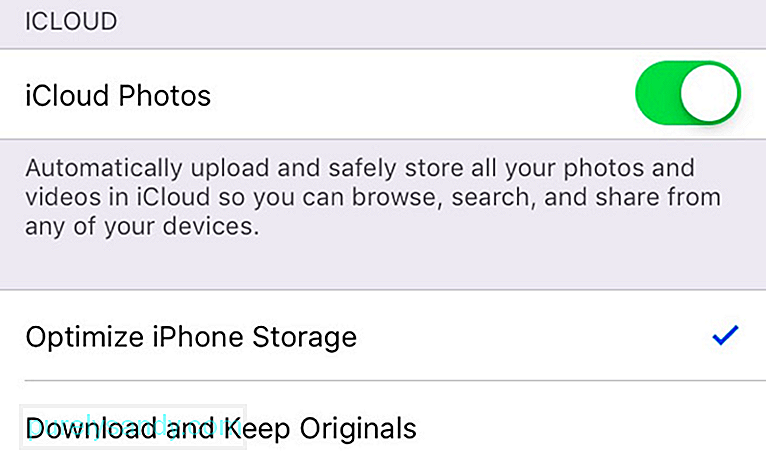
- Puoi anche spuntare Ottimizza Archiviazione iPhone per massimizzare il tuo spazio.
Oltre a eliminare tutti i file e i dati non necessari, puoi anche eliminare i vecchi messaggi dal tuo telefono. Potrebbe sembrare un lavoro dispendioso in termini di tempo scorrere i tuoi messaggi uno per uno , ma c'è un trucco. Puoi eliminare tutti i tuoi vecchi messaggi configurando iOS per eliminare tutti i messaggi che sono stati sul tuo dispositivo per un periodo di tempo specifico, ad esempio per più di 30 giorni o più di un anno.
Per farlo:
- Vai a Impostazioni > Messaggi.
- Sotto Cronologia messaggi, tocca Mantieni messaggie seleziona un parametro temporale.
- Fai clic su Elimina .
Esistono molti altri modi per liberare il dispositivo di archiviazione su un iPhone, ma quelli che abbiamo elencato sopra sono i più semplici e metodi più rapidi per recuperare spazio prezioso. Speriamo che questa guida ti aiuti a risolvere il problema di "spazio di archiviazione insufficiente" del tuo iPhone.
Video Youtube: Come risolvere "Spazio sufficiente su iPhone"
09, 2025

